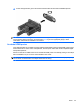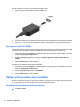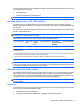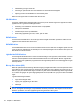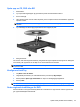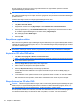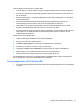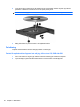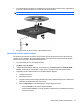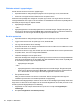Notebook User Guide - Windows XP
Tänk på följande när du bränner en CD eller DVD:
●
Innan du bränner en skiva, måste du spara och stänga alla öppna filer och avsluta alla program.
●
En CD-R eller DVD-R passar oftast bäst till ljudfiler, eftersom informationen inte kan ändras när
den väl kopierats.
●
Eftersom vissa hemma- och bilstereoanläggningar inte kan spela CD-RW-skivor, bör du bränna
musik på CD-R-skivor.
●
En CD-RW eller DVD-RW passar oftast bäst till att bränna datafiler eller testa ljud- och
videoinspelningar innan du bränner dem på en icke ändringsbar CD eller DVD.
●
DVD-spelare som används i hemmasystem brukar inte ha stöd för alla DVD-format. I DVD-
spelarens användarhandbok hittar du en lista över alla format som stöds.
●
En MP3-fil använder mindre utrymme än andra musikfilformat, och man skapar en MP3-skiva på
samma sätt som en datafil. MP3-filer kan bara spelas på MP3-spelare och datorer som har
installerad MP3-programvara.
Så här bränner du en CD eller DVD:
1. Ladda ned eller kopiera källfilerna till en mapp på hårddisken.
2. Sätt in en tom skiva i den optiska enheten.
3. Välj Start > Alla program och namnet på den programvara du vill använda.
4. Välj vilken typ av skiva du vill skapa – data, ljud eller video.
5. Högerklicka på Start, klicka på Utforska och navigera sedan till mappen med källfilerna.
6. Öppna mappen och dra sedan filerna till enheten med den tomma skivan.
7. Starta brännprocessen enligt instruktionerna för det program du har valt.
Mer detaljerade anvisningar finns i programtillverkarens användarhandbok. Dessa anvisningar kan
finnas i programmet, på en skiva eller på tillverkarens webbplats.
Ta ut en optisk skiva (CD, DVD eller BD)
1. Tryck på utmatningsknappen (1) på enhetens panel så att skivfacket (2) matas ut och dra försiktigt
ut det helt.
Optisk enhet (endast vissa modeller) 45